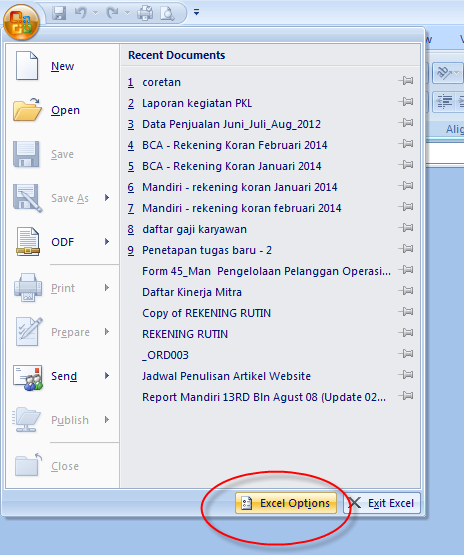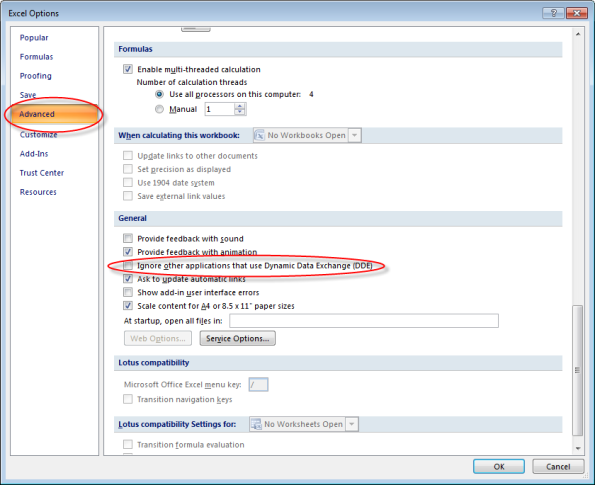Archive
Inilah Cara Setting Cash Register Casio SE-S10
Berawal dari permintaan dari permintaan customer untuk melakukan setting Cash Register Casio SE-S10 (sebelumnya belum pernah melakukan), berikut saya share ke kalian cara setting cash register tersebut. Cash Register Casio SE-S10 merupakan cash register yang simple dari sisi bentuk dan ukurannya, dan sudah dilengkapi dengan cash drawer mini dan printer thermal yang mampu menampung kertas thermal ukuran 58 x 50.
Cash Register Casio SE-S10 memiliki 7 posisi kunci yang fungsinya berbeda-beda yaitu :
Arah Kunci
OFF = Mati
PGM = Program
RF = Refund / Retour
REG = Registrasi / transaksi penjualan
CAL = Calculator
X1 = Laporan harian
Z = Laporan kumulatif
Untuk mengoperasikannya menggunakan 2 jenis kunci yang berfungsi untuk membedakan level access user yaitu kunci OP dan Kunci RGM.
Langkah-langkah setting dasar Cash Register Casio SE-S10
1. Kunci posisi OFF
2. Masukkan colokan power listrik
3. Akan keluar kertas berisi pilihan bahasa.
4. Tekan 0 untuk bahasa inggris , lalu tekan CA
5. Lalu pasang baterai
6. Masukkan tanggal, bulan dan tahun
7. Masukkan jam sekarang
8. Maka mesin akan mati, lalu putar kunci ke PGM
Mengatur digit desimal
9. Tekan 3 lalu tekan ST
10. Lalu tekan 0122 lalu tekan ST
11. Lalu tekan 10 lalu tekan CA
12. Lalu tekan ST
Setting printer :
13. Tekan 1 lalu tekan ST
14. Tekan 1 lalu tekan CH
15. Lalu tekan ST
Cara Input PLU pada Cash Register Casio SE-S10
1. Kunci ke PGM
2. Tekan “2” lalu tekan “ST”
3. Tekan kode PLU misalnya : 1 lalu tekan tombol PLU maka di layar akan muncul “001”
4. Berikutnya kita isi nama PLU nya, misalnya “NASI” è tekan hurufnya
5. Kalau sudah selesai tekan CA lalu tekan ST
6. Untuk input nama berikutnya caranya sama, seperti langkah no.2 s/d 5
7. Untuk mengisi harga dari setiap PLU, tekan “1” kemudian tekan “ST”
8. Kemudian tekan kode PLU, misalnya “1” kemudian tekan PLU lalu ketik harganya
9. Tekan CA lalu tekan ST
10. Untuk barang yang kedua dan seterusnya ikutin langkah 7-9
Cara Melakukan Transaksi Penjualan (REG)
Gunakan kunci OP dan putar ke arah REG
1. Tekan kode PLU misalnya 1 lalu tekan PLU
2. Ulangi langkah no.2 utk barang2 yg lain
3. Kalau sdh selesai tekan ST
4. Lalu tekan uang dr pelanggan (bias lebih besar dr total).
5. Lalu tekan CA
Kalo beli itemnya lebih dr 1 langkahnya sbb
1. Misal beli 3 buah nasi, tekan 3 lalu tekan x lalu tekan kode PLU lalu tekan PLU
2. Ulangi langkah 1 apabila ada barang lain yg ingin dimasukkan
3. Kalau sdh selesai tekan ST
4. Lalu tekan uang dr pelanggan (bias lebih besar dr total).
5. Lalu tekan CA
UNTUK MEMBERSIHKAN LAYAR TEKAN C
Cara melihat laporan hasil penjualan
1. Kunci ada di X
2. Tekan x / date
Laporan harian
1. Kunci ada di X
2. Tekan CA
Laporan harian PLU (mengetahui barang2 apa saja yg laku)
1. Kunci ada di Z
2. Tekan CA
Utk menghapus laporan
1. Kunci ada di Z
2. Tekan 1
3. Lalu tekan CA
4. Lalu tekan CA lagi
Ok sobat, semoga ada manfaatnya artikel singkat ini, Anda butuh cash register? Silakan hubungi kiosbarcode.com
Cara memindahkan hard disk ke Laptop lain
Memindahkan hard disk ke laptop lain
 Dengan alasan tertentu, terkadang kita perlu menukar hard disk dari satu laptop ke laptop lain. Misalnya ketika laptop lama yang kita gunakan tiba-tiba rusak, sementara program dan data yang sangat penting ada di situ, maka jalan paling aman dan cepat adalah memindahkan hard disk lama kita ke laptop pengganti.
Dengan alasan tertentu, terkadang kita perlu menukar hard disk dari satu laptop ke laptop lain. Misalnya ketika laptop lama yang kita gunakan tiba-tiba rusak, sementara program dan data yang sangat penting ada di situ, maka jalan paling aman dan cepat adalah memindahkan hard disk lama kita ke laptop pengganti.
Masalahnya tidak segampang itu. Pada sistem operasi Windows 7 memindahkan hard disk ke laptop lain bisa jadi akan bermasalah atau tidak akan jalan. Diperlukan teknik tertentu agar ketika hard disk dipindahkan tidak terjadi crash atau blue screen.
Anda perlu menyiapkan terlebih dahulu driver dari laptop pengganti, atau bisa juga menggunakan CD yang berisi kumpulan driver semisal Driver Solution.
Sebelum Anda membuka hard disk, IDE ATA/ATAPI controllers ke type Standart.
Sebelum memindahkan harddisk lakukanlah hal-hal berikut ini :
5. Ganti driver chipset mainboard tersebut dengan menggunakan driver standar windows. Misal motherboard Anda merk VIA rubahlah menjadi driver standar windows. Jika ada driver VIA ada dua, maka harus diganti kedua-duanya.Perhatikan gambar berikut ini :
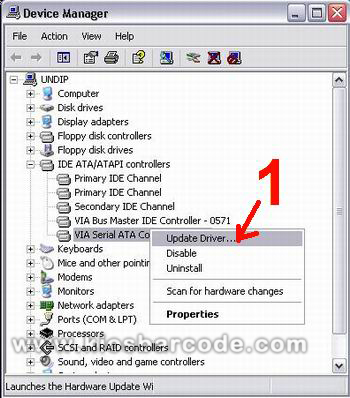
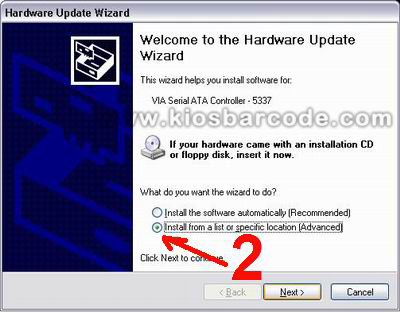
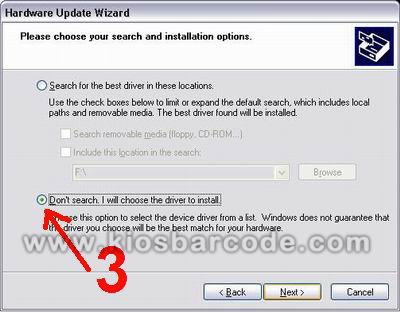
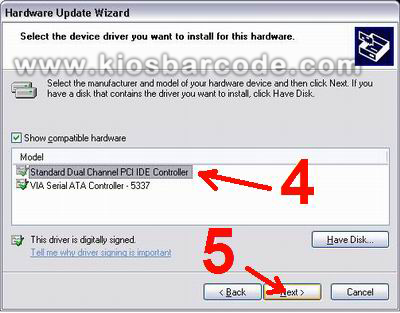
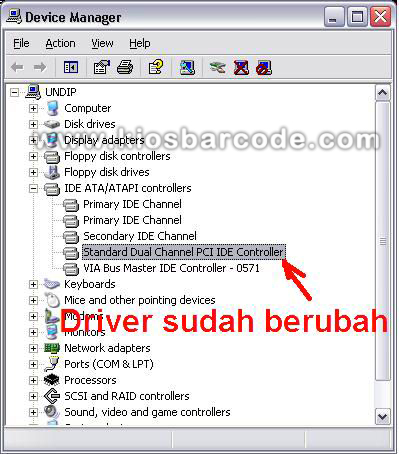
5. Kalau sudah, shutdown dan lepas hard disk lalu pindahkan ke laptop baru.
6. Hidupkan laptop baru, dan pastikan Windows dapat tampil dengan sempurna.
7. Tahap berikutnya adalah menginstall driver sesuai dengan type/model laptop.
Ok, sobat.. silakan bookmark artikel ini, semoga bermanfaat.
Sumber : http://www.arief-teknisi.com, http://www.ilmukomputer.com, sumber lain.
Cara menyembunyikan wp-admin tanpa plugin
Untuk masuk ke Menu Admin di wordpress adalah melalui wp-admin. Ini sudah sangat “mainstream”. Saya ingin mengganti wp-admin dengan sebuah link unik yang tidak mudah ditiru, jadi tidak sembarang orang bisa mencoba-coba masuk ke menu admin.
Sebetulnya untuk megganti link Admin Web (wp-admin) dapat menggunakan sebuah plugin yang bernama Lockdown WP Admin, namun bagi saya lebih aman kalau menggunakan script, berikut caranya :
- Masuk ke cpanel hosting Anda, lalu ke file manager
- Rename file wp-login.php yang ada di direktori root, misal dengan mengubahnya menjadi 1223735-00-kiosbarcode.php (file sengaja saya buat sulit diingat, nantinya bisa dibuat link di halaman utama web kita).
- Edit file 1223735-00-kiosbarcode.php, lalu find and replace semua kata-kata wp-login.php menjadi 1223735-00-kiosbarcode.php
- Simpan
- Edit file wp-includes\general-template.php, lalu find and replace semua kata-kata wp-login.php menjadi 1223735-00-kiosbarcode.php
Cari kode :
function wp_login_url($redirect = ”, $force_reauth = false) {
$login_url = site_url(‘1223735-00-kiosbarcode.php’, ‘login’);
ganti dengan :
function wp_login_url($redirect = ”, $force_reauth = false) {
$login_url = site_url(”, ‘login’);
Simpan
Untuk membukanya : http://www.namadomain.com/1223735-00-kiosbarcode.php (Misalnya : http://www.kiosbarcode.com/1223735-00-kiosbarcode.php)
Sekian, semoga bermanfaat eaaa….
Ms Excel 2007 error: There was a problem sending the command to the program
Suatu hari Nusa Komputer kedatangan customer dengan membawa masalah, jiahh.. masalah kok di bawa-bawa…
Ketika membuka file-file excel dari My Documents tidak bisa, yang kemudian muncul pesan error: “There was a problem sending the command to the program”.
Sudah dilakukan uninstall dan reinstall oleh customer, masalahnya masih belum selesai, masih muncul error yang sama.
Sobat, jika Anda mengalami masalah seperti itu, untuk memperbaikinya coba ikuti langkah-langkah berikut ini :
Buka Microsoft Excel 2007, blank document
Klik pokok kiri atas pada logo Microsoft Office
Klik tombol [Excel Option]
Lalu pilih [Advanced]
Cari bagian [General] lalu hilangkan tanda Check List pada kolom Ignore other applications that use Dynamic Data Exchange (DDE)
Ok, sobat tercinta, semoga artikel ini bermanfaat.
Perawatan Notebook Pasca Banjir
Bulan Januari sampai awal Februari ini warga Jakarta, Bekasi, Tangerang bener-bener harus waspada. Betapa tidak hujan lebat yang turun terus menerus telah mengakibatkan banjir di mana-mana. Selain menggenangi beberapa perumahan, banjir tahun ini bahkan beberapa pusat bisnis seperti Mangga Dua dikepung banjir. Akibatnya bisa dipastikan perdagangan elektronik, fashion, komputer, dan lainnya sempat terganggu. Bukan hanya itu, proses pengiriman barang melalui jasa ekspedisi pun sangat terganggu, sehingga pengiriman barang kepada customer Nusa Komputer maupun Kios Barcode pun sempat terlambat. Mohon maaf ya …
Sepanjang pekan ini Nusa Komputer bahkan kebanjiran servisan, baik laptop, komputer, printer, maupun peralatan lainnya. Ada bermacam kasus, dari yang benar-benar terendam air, ketesan air dari atap (bocor), maupum karena udara lembab.
Penanganan laptop yang terkena air harus dilakukan dengan hati-hati, karena air dapat menyebabkan korsleting maupun korosi pada bagian-bagian peralatan. Jangan sekali-kali menyalakan laptop, segera pindahkan laptop ke tempat kering, lalu copot baterai. Lalu  bersihkan dan keringkan dengan kain halus, gosok perlahan. Jika memungkinkan gunakan kompresor untuk meniup bagian-bagian yang yang berpotensi basah, bisa juga menggunakan hair dryer.
bersihkan dan keringkan dengan kain halus, gosok perlahan. Jika memungkinkan gunakan kompresor untuk meniup bagian-bagian yang yang berpotensi basah, bisa juga menggunakan hair dryer.
Hati-hati terhadap kutup-kutup plus-minus battere (biasanya dari logam berwarna kuning berkilau dibagian bawah/samping bodi battere). Bersihkan bagian ini sampai kering. Jika sudah kering sebaiknya battere jangan dipasang kembali dulu ke Notebook
Jika laptop Anda benar-benar terendam air, sebaikanya pembersihan juga dilakukan pada mainboard dan bagian-bagian penting lainnya, untuk itu Anda perlu membuka casing laptop. Hati-hati proses ini hanya bisa dilakukan untuk Anda yang benar-benar terlatih, jika tidak lebih baik serahkan ke teknisi laptop kepercayaan Anda.
Cuci mainboard dengan menggunakan thinner, pilih thinner yang super agar cepat kering. Thiner digunakan sebagai sebagai pembersih agar mainboard dan komponen yang menempel padanya tidak korosi. Selanjutnya jemur mainboard dibawah sinar matahari, dan letakan dengan berpindah posisi agar cepat kering. Setelah dijemur sampai kering, bisa disemprot dengan kompresor bertekanan tinggi, atau bisa juga dengan pengering rambut (hair-dryer) agar bagian dalam notebook bisa dijangkau. Semprotkan dilubang lainya, seperti speaker, port-connector, power, keyboard, port usb, dll. Hati-hati jika mengguankan Hair-dryer agar tidak merusak komponennya.
Baterai juga dapat dijemur di bawah sinar matahari, tapi sebaiknya dibungkus kain terlebih dahulu. Battere tipe lithium (Li-Ion) sangat sensitiv terhadap lingkungan panas yang dapat membuat struktur kimiawi-nya rusak dan beresiko meledak. Sebaiknya dijemur antara 1 – 3 jam saja. Setelah itu dimasukan kedalam kulkas (tetap dibungkus kain), dan jangan dimasukkan kedalam frezeer. Suhu dingin selama beberapa jam dapat mengembalikan kemampuan battere.
Jika sudah terbiasa dengan hal-hal teknis, kita dapat membuka casing notebook untuk mengeluarkan perangkat utama (seperti Processor, Hard Disk, Motherboard, RAM dsb) agar dapat memastikan semuanya tidak mengalami kerusakan. Aritektur notebook memiliki sistem yang cukup sederhana, terdiri berbagai modul card yang dikoneksikan mengunakan konektor dan kabel. Yang perlu diingat, karena komponen notebook biasanya kecil dan halus, diperlukan perlakuan yang ekstra hati-hati.
Proses ini harus dilakukan dengan sangat hati-hati dan Anda jangan buru-buru untuk menyalakan laptop sampai yakin bahwa semua komponen telah benar-benar kering dan terpasang kembali ke tempatnya dengan benar.
Selamat mencoba, semoga berhasil.
=diambil dari pengalaman pribadi dan dari berbagai sumber….